Ako vyhľadávať v Tabuľkách Google
Listy Google Google Dokumenty Hrdina / / May 15, 2022

Naposledy aktualizované dňa
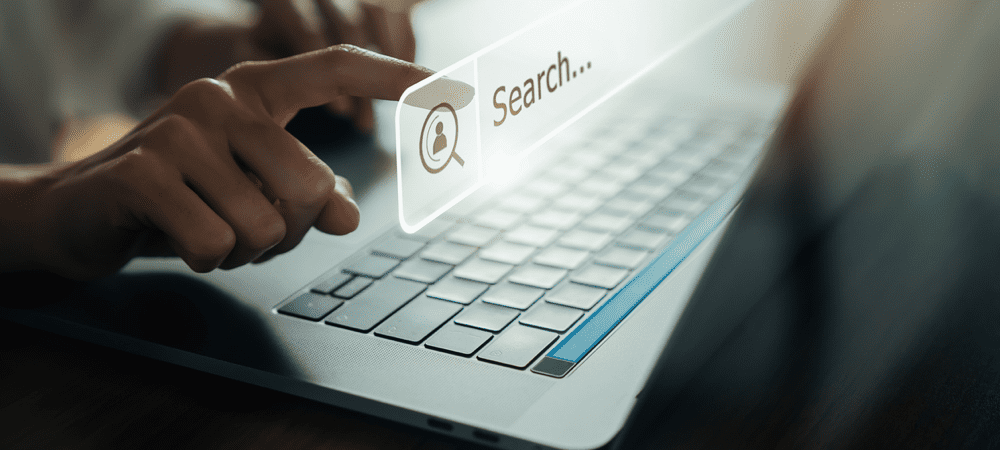
Potrebujete vyhľadať údaje v tabuľke Tabuliek Google? Môžete to urobiť niekoľkými spôsobmi. Táto príručka vám ukáže, ako na to.
Tabuľka Tabuliek Google je výkonný nástroj na analýzu a manipuláciu s údajmi – ale iba vtedy, ak je dobre usporiadaná.
Zobrazte si rušnú tabuľku s desiatkami rôznych hárkov a údajmi rozmiestnenými v tisíckach buniek. Ak hľadáte niečo konkrétne, ako to urobíte? Ak si nie ste istí, môžete hľadať v Tabuľkách Google a nájsť údaje, ktoré hľadáte.
Existuje niekoľko spôsobov, ako môžete vyhľadávať v tabuľke Tabuľky Google. Ak si nie ste istí, ako hľadať v Tabuľkách Google, postupujte podľa krokov nižšie.
Ako používať nástroj Rýchle hľadanie v Tabuľkách Google
Najrýchlejším spôsobom vyhľadávania v Tabuľkách Google je použiť rýchle nájdenie nástroj. Tento nástroj vám umožňuje prehľadávať aktuálne aktívny hárok. Aj keď nie je výkonný, je rýchly.
Môžete ho použiť na rýchle vyhľadávanie čísel, písmen alebo špeciálnych znakov. Všetky zodpovedajúce výsledky budú zvýraznené, čo vám umožní prechádzať a identifikovať údaje, ktoré hľadáte. Na jeho použitie však budete musieť použiť klávesovú skratku.
Ak chcete použiť rýchle vyhľadávanie v Tabuľkách Google:
- Otvorte tabuľku Tabuliek Google a vyberte správny hárok.
- Použite klávesovú skratku Ctrl + F otvoriť rýchle nájdenie nástroj.
- Vo vyskakovacom paneli vyhľadávania zadajte svoj vyhľadávací dopyt. Tabuľky Google automaticky zvýraznia všetky zodpovedajúce záznamy.
- Ak chcete prechádzať zhodnými výsledkami, stlačte tlačidlo smerom nahor alebo smerom nadol ikony šípok.
- Keď skončíte, stlačte tlačidlo VÝCHOD ikonu.
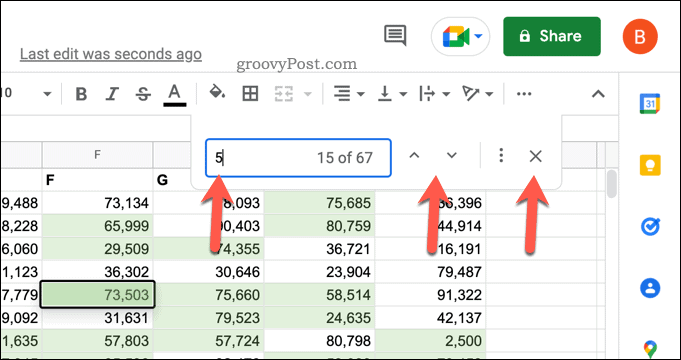
Potrebujete hlbšie vyhľadávanie? Môžete použiť fnájsť a nahradiť nástroj.
Ako používať funkciu Nájsť a nahradiť v Tabuľkách Google
The nájsť a nahradiť nástroj vychádza z funkcie vyhľadávania, ktorú ponúka nástroj rýchleho hľadania. Umožňuje vám vytvoriť podrobnejšie kritériá vyhľadávania, ako napríklad možnosť obmedziť vyhľadávanie na zhodu prípadov.
Môžete tiež použiť syntax vyhľadávania regulárnych výrazov (regulárny výraz), ako aj použiť nástroj na nahradenie zodpovedajúcich výsledkov. Umožňuje vám tiež vyhľadávať výsledky v celej tabuľke a nielen v aktívnom hárku.
Ak chcete použiť funkciu Nájsť a nahradiť v Tabuľkách Google:
- Otvorte tabuľku Tabuliek Google.
- Stlačte tlačidlo Upraviť > Nájsť a nahradiť.
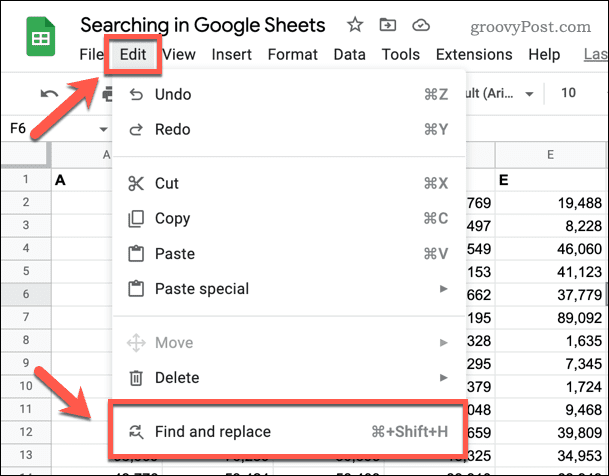
- V Nájsť zadajte kritériá vyhľadávania a použite ďalšie možnosti na prispôsobenie vyhľadávacieho dopytu.
- Ak chcete nahradiť nájdený výsledok, zadajte výsledok náhrady do poľa Nahradiť s box.
- Keď budete pripravení, stlačte Nájsť aby ste mohli začať hľadať.
- Stlačte tlačidlo Nájsť opakovane cyklicky prechádzajte každým zodpovedajúcim výsledkom alebo stlačte Vymeňte nahradiť hodnotu hodnotou z Nahradiť s box.
- Ak chcete nahradiť všetky hodnoty, nahraďte Nahradiť všetko.
- Keď skončíte, stlačte hotový.
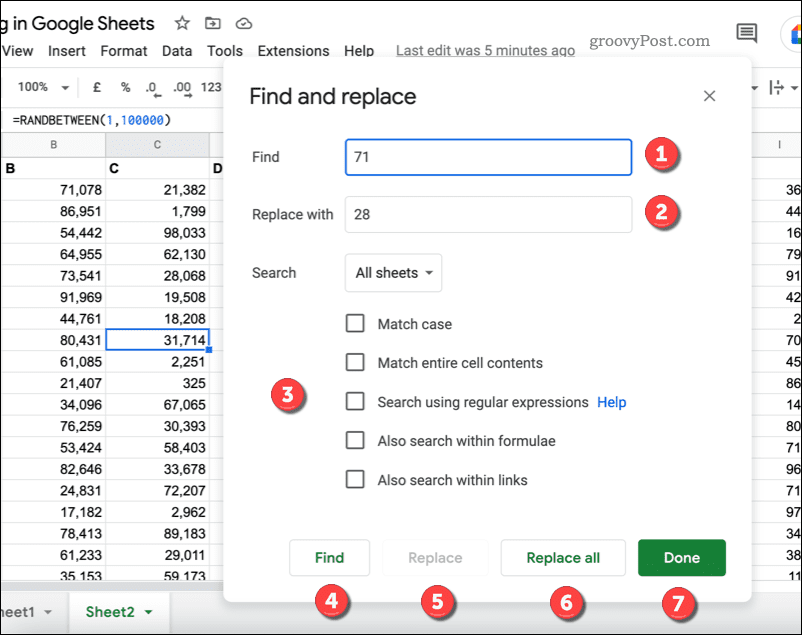
Ďalšie spôsoby vyhľadávania v Tabuľkách Google
Existujú aj iné metódy, ktoré môžete použiť na vyhľadávanie v Tabuľkách Google bez použitia nástroja na vyhľadávanie.
Môžete sa napríklad rozhodnúť použiť podmienené formátovanie vo vašej tabuľke. Potom by ste mohli použiť pravidlo podmieneného formátovania na vyhľadávanie a zvýraznite duplikáty v Tabuľkách Google. Keď ich nájdete, môžete ich odstrániť.
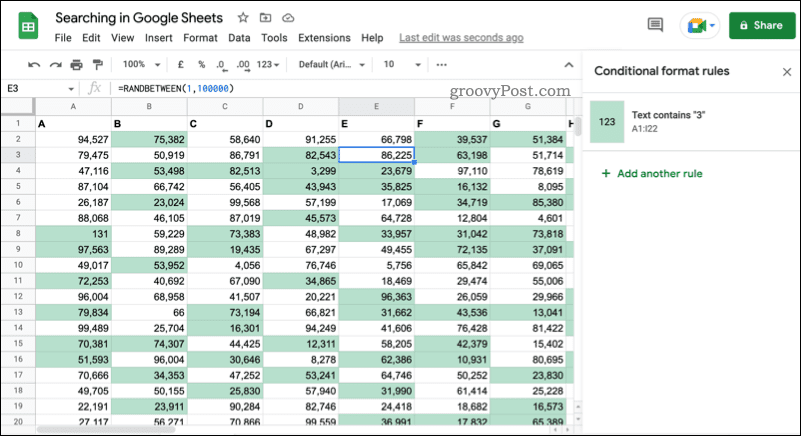
Príklad pravidla podmieneného formátovania v Tabuľkách Google, ktorý sa používa na zvýraznenie čísel.
Môžete tiež použiť funguje ako VLOOKUP na vyhľadanie a vrátenie výsledkov v samotnej tabuľke. Je to zložitejšie, ale umožní vám to použiť výsledky, ktoré nájdete v tabuľke. Potom môžete použiť informácie vo vzorci.
Najjednoduchším spôsobom je však použiť nástroje na rýchle vyhľadanie alebo nájdenie a nahradenie v tabuľke. Je to tiež metóda, ktorú odporúčame väčšine používateľov. Ak však potrebujete niečo pokročilejšie, môžete namiesto toho použiť podmienené formátovanie alebo funkcie ako VLOOKUP na vyhľadávanie v Tabuľkách Google.
Efektívne používanie Tabuliek Google
Pomocou krokov, ktoré sme načrtli vyššie, by ste mali byť schopní rýchlo vyhľadávať v Tabuľkách Google a nájsť údaje, ktoré hľadáte.
Toto je len jedna z mnohých užitočných funkcií, ktoré Tabuľky Google ponúkajú. Ak si novinkou v Tabuľkách Google, možno budete chcieť zvážiť ako zoradiť podľa abecedy, ktorá vám umožňuje zoradiť hodnoty od A po Z (alebo od Z po A).
Dalo by sa dokonca premýšľať vloženie Tabuliek Google do webovej lokality. Ak ste vytvorili nejaké údaje, ktoré chcete zdieľať, bolo by to a skvelý spôsob, ako to zdieľať.
Ako nájsť kód Product Key systému Windows 11
Ak potrebujete preniesť svoj produktový kľúč Windows 11 alebo ho len potrebujete na vykonanie čistej inštalácie operačného systému,...
Ako vymazať vyrovnávaciu pamäť Google Chrome, súbory cookie a históriu prehliadania
Chrome odvádza skvelú prácu pri ukladaní vašej histórie prehliadania, vyrovnávacej pamäte a súborov cookie na optimalizáciu výkonu vášho prehliadača online. Jej postup...
Priraďovanie cien v obchode: Ako získať ceny online pri nakupovaní v obchode
Nákup v obchode neznamená, že musíte platiť vyššie ceny. Vďaka zárukám dorovnania cien môžete získať online zľavy pri nákupe v...
Ako darovať predplatné Disney Plus digitálnou darčekovou kartou
Ak ste si užili Disney Plus a chcete sa o to podeliť s ostatnými, tu je návod, ako si kúpiť predplatné Disney+ Gift za...


